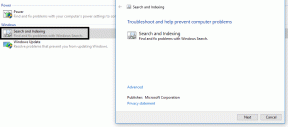다운로드 기능, Android와 같은 데스크탑을 얻는 방법
잡집 / / November 29, 2021
Android의 다운로더는 OS의 가장 기본적인 부분입니다. 예, 다운로드 진행 상황을 보고 중지할 수 있는 앱이 있습니다. 예, 알림은 진행 상황을 보여줍니다 다운로드하지만별로 없습니다. 데스크탑에서 당연하게 여기는 다운로드 기능 – 다운로드 속도, 일시 중지/재개를 확인하는 기본 기능 다운로드, 다중 다운로드 및 대용량 파일 다운로드는 기본 다운로드 앱을 사용하여 불가능합니다. 기계적 인조 인간.

고맙게도 타사 Android 앱은 위의 모든 기능 등을 제공하면서 다운로드 의무를 기꺼이 대신합니다.
모든 것 다운로드: 알고 계셨나요? 번거롭지 않은(광고 없는) 방법이 있습니다 검색과 안드로이드 폰에서 바로 토렌트 다운로드? 또한 토렌트에 대해 이야기하는 동안 부풀려진 맬웨어 감염 uTorrent. 그러나 급류에 대해 이야기하고 있으므로 사용하기 전에 해당 지역의 법률을 확인하십시오.
고급 다운로드 관리자로 얻을 수 있는 것

고급 다운로드 관리자, 이름에서 알 수 있듯이 많은 작업을 수행합니다. 다음은 가장 중요한 몇 가지 기능의 목록입니다.
- 동시에 여러 다운로드(3개 이상) 및 기능이 풍부한 대기열.
- 탭하여 다운로드를 일시 중지/재개합니다.
- 다운로드 속도를 참조하십시오.
- 다운로드에 대한 모든 관련 정보가 포함된 풍부한 알림.
- 멀티 스레딩! 오 예. 지금 우리는 데스크탑 수업에 대해 이야기하고 있습니다.
- 비디오/오디오 다운로더.
- 테마 전환, 다운로드 시작을 위한 타이머, 2GB 이상의 파일 지원 등과 같은 고급 기능이 많이 있습니다.

고급 다운로드 관리자를 사용하여 다운로드하는 방법
Android의 개방형 특성 덕분에 ADM은 기본 다운로드 앱을 쉽게 대체할 수 있습니다. 다음에 파일 다운로드 링크를 클릭하면 다음을 묻는 팝업이 나타납니다. 열기 나타납니다.

여기에서 선택 ADM 편집기. 이제 옵션이 있는 팝업이 여러분을 맞이합니다. 다운로드 파일 이름을 변경하거나 다운로드 위치를 변경할 수 있습니다. 시작 다운로드를 시작합니다. 추가하다 대기열에 다운로드를 추가합니다.

ADM은 공유 메뉴에도 통합되어 있어 페이지를 ADM에 직접 공유하거나 앱에서 링크를 붙여넣을 수 있습니다.
완료되면 앱에서 다운로드 진행 상황을 모니터링할 수 있습니다. 앱에 다운로드 속도, 진행률 표시줄, 다운로드 완료 시간이 활성 시간과 함께 표시됩니다.
Pro 기능(및 팁과 요령)을 사용하는 방법
기본적으로 ADM은 동시에 여러 다운로드를 허용하지 않습니다. 따라서 ADM을 최대한 활용하려면 일부 설정을 변경해야 합니다.
사이드바를 당겨서 다운로드 중 부분. 여기에서 다운로드 및 스레드 수를 늘립니다. 당신은 또한 켤 수 있습니다 스마트 다운로드 그리고 자동 재개 특징.

탭 설정 아이콘을 클릭하여 실제 항목으로 이동합니다.
에서 다운로드 중 기본 폴더를 변경할 수 있습니다.
ADM에는 앱을 종료할 때까지(사이드바에서) 사라지지 않는 고정 알림이 있습니다. 다운로드가 완료되면 보기가 짜증납니다. 그래서 부터 알림, 체크 해제 서비스 아이콘 옵션.
시간 기반 다운로드를 활성화하려면 다음에서 수행할 수 있습니다. 계획.
헤비 유저라면 켜고 싶을 수도 있습니다. 자동정지 서비스 ~로부터 오토메이션 메뉴.
로부터 상호 작용 메뉴에서 테마를 전환하고 메뉴 및 UI의 다른 부분에 대한 특정 색상을 제어할 수 있습니다.
Android에서 일반적으로 무엇을 다운로드합니까?
저에게는 보통 사용자 정의 ROM 파일, 배경 화면, 앱 및 PDF. Android에서 보통 무엇을 다운로드합니까? 미디어를 다운로드하고 사용하는 데 사용합니까? 포럼 섹션에서 우리와 공유하십시오.